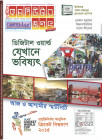হোম > মাইক্রোটিক রাউটার ফিচার পরিচিতি পর্ব-৩
লেখক পরিচিতি
লেখকের নাম:
মোহাম্মদ ইশতিয়াক জাহান
ইমেইল:rony446@yahoo.com:
মোট লেখা:৮৮
লেখা সম্পর্কিত
পাবলিশ:
২০১৫ - মার্চ
তথ্যসূত্র:
কমপিউটার জগৎ
লেখার ধরণ:
নেটওয়ার্ক
তথ্যসূত্র:
নেটওয়ার্ক সিস্টেম
ভাষা:
বাংলা
স্বত্ত্ব:
কমপিউটার জগৎ
মাইক্রোটিক রাউটার ফিচার পরিচিতি পর্ব-৩
কম দামে ভালো ব্যান্ডউইডথ কন্ট্রোলার হিসেবে মাইক্রোটিক রাউটার এখন বেশ জনপ্রিয়তা পেয়েছে। বাংলাদেশের প্রায় সব আইটি প্রশিক্ষণ প্রতিষ্ঠানে মাইক্রোটিক রাউটারের ওপর প্রশিক্ষণের পাশাপাশি মাইক্রোটিক সার্টিফায়েড করার বিষয়ে সহায়তা দেয়া হচ্ছে। এছাড়া মাইক্রোটিক বিশেষজ্ঞরা অনলাইনে ভিডিও ও টেক্সটভিত্তিক টিউটোরিয়াল সবার জন্য বিনামূল্যে দিচ্ছেন। কমপিউটার জগৎ এর পাঠককে মাইক্রোটিকের সুবিধা সম্পর্কে অবগত ও এর ব্যবহার সম্পর্কে জানানোর জন্য ধারাবাহিক টিউটোরিয়ালের আয়োজন করেছে। যাদের মাইক্রোটিক রাউটার নেই, তারা কমপিউটারের মধ্যে ভার্চুয়াল বক্সের মাধ্যমে মাইক্রোটিকের ফিচার ও এর ব্যবহার সম্পর্কে ধারণা নিতে ও শিখতে পারবেন। ভার্চুয়াল বক্সে মাইক্রোটিক রাউটার অপারেটিং সিস্টেমের ইনস্টলেশন সম্পর্কে গত সংখ্যায় বিস্তারিত আলোচনা করা হয়েছে। যাদের মাইক্রোটিক রাউটার ডিভাইস রয়েছে, তাদের জন্য ভার্চুয়াল বক্সে কাজ করার প্রয়োজন নেই। এ ক্ষেত্রে সরাসরি মাইক্রোটিক ডিভাইসে কাজ করতে পারবেন। এ সংখ্যায় মাইক্রোটিক রাউটারের উল্লেখযোগ্য কিছু ফিচার আপনাদের সামনে তুলে ধরা হয়েছে।
মাইক্রোটিক রাউটার অপারেটিং সিস্টেম ভার্চুয়াল বক্সে ইনস্টল করার পর দুইভাবে কনফিগার করা সম্ভব। একটি কমান্ড প্রম্পট, যা নিউ টার্মিনাল হিসেবে মাইক্রোটিকে পরিচিত এবং অন্যটি গ্রাফিক্যাল মোড। গ্রাফিক্যাল মোডে কাজ করার জন্য আপনার একটি আলাদা টুল প্রয়োজন হবে, যার নাম উইনবক্স। মাইক্রোটিকের ব্যবহারের শুরুতে টেক্সট বা কমান্ড মোডে কাজ করতে গেলে নতুনদের বুঝতে অসুবিধা হবে বলে সহজ পদ্ধতিতে অর্থাৎ উইনবক্সের মাধ্যমে মাইক্রোটিক রাউটার কনফিগারেশন পদ্ধতি ধারাবাহিকভাবে তুলে ধরা হবে।
উইনবক্স টুল দিয়ে ভার্চুয়াল বক্সে রাউটার ব্যবহার করা
উইনবক্স হচ্ছে খুবই ছোট একটি টুল, যা ব্যবহার করে মাইক্রোটিক রাউটারে যুক্ত হয়ে রাউটারের অভ্যন্তরীণ ফিচারগুলো উইন্ডোজ অপারেটিং সিস্টেমে বসেই ব্যবহার করা সম্ভব হয়। অর্থাৎ উইনবক্স হচ্ছে একটি সাপোর্টিং টুল, যা দিয়ে রিমোটলি মাইক্রোটিক রাউটারকে কনফিগার করা যায়। আপনার মাইক্রোটিক রাউটার যে স্থানেই থাকুক না কেন, রিয়েল আইপি ব্যবহার করে বা লোকাল নেটওয়ার্কের যেকোনো কমপিউটার থেকে উইনবক্সের সাহায্যে মাইক্রোটিক রাউটারকে অ্যাক্সেস ও এর ফিচারগুলো কনফিগার করতে পারবেন। এবার মূল আলোচনায় ফিরে আসা যাক।
ভার্চুয়াল বক্সের মাইক্রোটিক রাউটার অপারেটিং সিস্টেমটি চালু করুন। এবার আপনার ডেস্কটপে উইনবক্স সফটওয়্যারটি মাইক্রোটিক সাইট (www.mikrotik.com) থেকে ডাউনলোড করে নিন। এবার উইনবক্সটি চালু করুন। উইনবক্সের মাঝামাঝিতে দেখুন Neighbors নামে একটি ট্যাব রয়েছে। এই ট্যাবে ক্লিক করুন।
ঘবরমযনড়ৎং ট্যাবে ম্যাক অ্যাড্রেস, আইপি অ্যাড্রেসের একটি লাইন দেখতে পাবেন। মাইক্রোটিক রাউটার অপারেটিং সিস্টেমে কোনো ল্যানকার্ড থাকলে তার ম্যাক অ্যাড্রেসটি এখানে প্রদর্শন করবে। এখন এই ম্যাক অ্যাড্রেসটিতে ক্লিক করুন। এতে উইনবক্সের Connect To-তে ম্যাক অ্যাড্রেসটি প্রদর্শিত হবে। এখানে লগইন নাম হিসেবে অ্যাডমিন ও পাসওয়ার্ড হিসেবে ফিল্ডটি খালি/ব্ল্যাঙ্ক রাখুন। মনে রাখবেন, প্রাথমিক পর্যায়ে মাইক্রোটিক ইনস্টলেশনের সময় কোনো পাসওয়ার্ড দেয়া থাকে না। এবার উইনবক্সের কানেক্ট বাটনে ক্লিক করুন।
কানেক্ট বাটনে ক্লিক করলে মাইক্রোটিক অপারেটিং সিস্টেমের কিছু ফাইলের লোডিং শুরু হবে এবং একটি উইন্ডো প্রদর্শিত হবে।
উইন্ডোর RouterOS Welcome মেসেজটির নিচে লক্ষ করলে দেখতে পাবেন ওয়েবসাইট থেকে ডাউনলোড করা ফ্রি অপারেটিং সিস্টেম আইএসওটি হচ্ছে ২৩ ঘণ্টা ৪০ মিনিটের একটি আইএসও অর্থাৎ একদিনের আইএসও। এই একদিনের রাউটার অপারেটিং সিস্টেমটি ব্যবহার করে আপনার মাইক্রোটিক সম্পর্কে জ্ঞান আহরণ করে নিতে পারেন। পরে প্রয়োজনানুযায়ী এর লাইসেন্স ভার্সন অপারেটিং সিস্টেম কিনে নিতে পারেন। তবে যারা নতুন তারা লাইসেন্স এক্সপায়ার হওয়ার পর তা ডিলিট করে আবার নতুনভাবে অপারেটিং সিস্টেমটি ইনস্টল করে প্র্যাকটিস শুরু করতে পারেন।
মাইক্রোটিক রাউটারের প্রধান উইন্ডোতে লাইসেন্সের যে মেসেজটি দেখাবে তার ওকে বাটনে ক্লিক করুন। আবার বাম পাশের উইন্ডোতে লক্ষ করলে Quick Set, CAPsMan, Interfaces, Wireless, Bridge, PPP, Mesh, IP, IPv6, MPLS, Routing, System, Queue, Files, Log, Radius, Tools, New Terminal, KVM, Make Support.rif, Manual, New WinBox, Exit নামে বেশ কিছু ফিচার বা অপশন দেখতে পাবেন। এই ফিচার বা অপশনগুলো ব্যবহার করে মাইক্রোটিকের সর্বোচ্চ সুবিধা নেয়া সম্ভব হবে। তবে মাইক্রোটিক রাউটার অপারেটিং সিস্টেমের লাইসেন্সের ধরন ও ডিভাইসের ওপর ভিত্তি করে এসব ফিচার/অপশন ভিন্ন হতে পারে। মাইক্রোটিক রাউটার দিয়ে ইন্টারনেটের ব্যান্ডউইডথ কন্ট্রোল করার জন্য ওপরের সব ফিচার সম্পর্কে জানার প্রয়োজন নেই। উল্লেখযোগ্য কিছু অপশন ব্যবহার করে কীভাবে ব্যান্ডউইডথ কন্ট্রোল করতে হয়, তা এ লেখায় তুলে ধরা হয়েছে। অন্যান্য অপশন ব্যবহার করে কীভাবে মাইক্রোটিক রাউটার থেকে বেশি সুবিধা নেয়া সম্ভব, তা পরে দেখানো হবে।
উল্লেখযোগ্য ফিচার বা অপশন : মাইক্রোটিক রাউটারে কাজ করার ক্ষেত্রে আমাদের যেসব অপশন প্রায় সময় কাজে লাগতে পারে তা হচ্ছে : Interface, IP, System, Queues, Files, New Terminal, Exit। এই কয়েকটি ফিচার বা অপশন সব ধরনের লাইসেন্সে বিদ্যমান রয়েছে এবং এগুলো ব্যবহার করে সহজেই মাইক্রোটিক রাউটারের ব্যান্ডউইডথ কন্ট্রোল করা সম্ভব। এই অপশনগুলো থেকে কী ধরনের কাজ করা সম্ভব, তা নিচে আলোচনা করা হয়েছে।
ইন্টারফেস : মাইক্রোটিক রাউটারে যতগুলো ল্যান ইন্টারফেস বা ল্যানকার্ড থাকবে, তা এখানে দেখা যাবে এবং কোন ল্যান কার্ড দিয়ে কী পরিমাণ ব্যান্ডউইডথ আপলোড বা ডাউনলোড হচ্ছে তা এই ফিচার থেকে জানা যাবে।
আইপি : আইপি অ্যাড্রেস কনফিগার করাসহ বিভিন্ন ধরনের কাজ এই অংশ থেকে করা সম্ভব হবে। এই আইপি অপশনের ভেতর আরও একাধিক সাব-অপশন রয়েছে। এর মধ্যে আমাদের যেসব সাব-অপশন প্রাথমিক পর্যায়ে প্রয়োজন হবে তা হচ্ছে অজচ, Addresses, DNS, Firewall, Routes, Services ইত্যাদি। উপরোক্ত অপশন ছাড়া আইপি অপশনের ভেতর অন্য যেসব সাব-অপশন রয়েছে, তা পরবর্তী ভিন্ন কাজে প্রয়োজন হবে। তাই এখানে সেসব অপশন বা ফিচার উল্লেখ করা হয়নি।
সিস্টেম : সিস্টেম অপশনের ভেতর অনেকগুলো সাব-অপশন রয়েছে। এর মধ্যে উল্লেখযোগ্য যেসব অপশন প্রয়োজন হবে তা হচ্ছে- Clock, NTP Client, NTP Server, Ports, Reboot ইত্যাদি। মাইক্রোটিক রাউটারে টাইম সেট করতে ক্লক ও অনলাইনের ওপর ভিত্তি করে টাইম সেট করতে এনটিপি ক্লায়েন্ট সার্ভারের প্রয়োজন হবে। রাউটারটিকে অ্যাক্সেস করতে কোন পোর্ট বন্ধ বা খোলা রাখা প্রয়োজন হবে, তা এখানে পাবেন।
কিউই : এখানে শুধু একটি অপশনই বিদ্যমান। এই অপশন ব্যবহার করে আইপি অনুযায়ী ব্যান্ডউইডথ সেট করে দিতে হবে। কোন আইপি সর্বোচ্চ কী পরিমাণ ব্যান্ডউইডথ কত টাইম ধরে ব্যবহার করতে পারবে, তা এখানে সেট করে দিতে হবে।
নিউ টার্মিনাল : উইন্ডোজের কমান্ড প্রম্পটের মতো এখানেও কমান্ড প্রম্পট রয়েছে, যা নিউ টার্মিনাল নাম দেয়া হয়েছে। অনেকেই গ্রাফিক্যাল মোডে কাজ না করে কমান্ড মোডে মাইক্রোটিক কনফিগার করে থাকেন। লোকাল এরিয়া নেটওয়ার্ক, রিয়েল আইপির কানেক্টিভিটি চেক করা, রাউটারের বিভিন্ন কনফিগারেশন সেট করার জন্য এই টার্মিনাল উইন্ডোকে ব্যবহার করতে পারেন।
এক্সিট : উইনবক্সটি বন্ধ করার জন্য এই অপশনটি ব্যবহার করতে হবে। অথবা ডান পাশের ওপরের ক্রসচিহ্নে ক্লিক করেও উইনবক্সটি বন্ধ করতে পারবেন
ফিডব্যাক : rony446@yahoo.com
মাইক্রোটিক রাউটার অপারেটিং সিস্টেম ভার্চুয়াল বক্সে ইনস্টল করার পর দুইভাবে কনফিগার করা সম্ভব। একটি কমান্ড প্রম্পট, যা নিউ টার্মিনাল হিসেবে মাইক্রোটিকে পরিচিত এবং অন্যটি গ্রাফিক্যাল মোড। গ্রাফিক্যাল মোডে কাজ করার জন্য আপনার একটি আলাদা টুল প্রয়োজন হবে, যার নাম উইনবক্স। মাইক্রোটিকের ব্যবহারের শুরুতে টেক্সট বা কমান্ড মোডে কাজ করতে গেলে নতুনদের বুঝতে অসুবিধা হবে বলে সহজ পদ্ধতিতে অর্থাৎ উইনবক্সের মাধ্যমে মাইক্রোটিক রাউটার কনফিগারেশন পদ্ধতি ধারাবাহিকভাবে তুলে ধরা হবে।
উইনবক্স টুল দিয়ে ভার্চুয়াল বক্সে রাউটার ব্যবহার করা
উইনবক্স হচ্ছে খুবই ছোট একটি টুল, যা ব্যবহার করে মাইক্রোটিক রাউটারে যুক্ত হয়ে রাউটারের অভ্যন্তরীণ ফিচারগুলো উইন্ডোজ অপারেটিং সিস্টেমে বসেই ব্যবহার করা সম্ভব হয়। অর্থাৎ উইনবক্স হচ্ছে একটি সাপোর্টিং টুল, যা দিয়ে রিমোটলি মাইক্রোটিক রাউটারকে কনফিগার করা যায়। আপনার মাইক্রোটিক রাউটার যে স্থানেই থাকুক না কেন, রিয়েল আইপি ব্যবহার করে বা লোকাল নেটওয়ার্কের যেকোনো কমপিউটার থেকে উইনবক্সের সাহায্যে মাইক্রোটিক রাউটারকে অ্যাক্সেস ও এর ফিচারগুলো কনফিগার করতে পারবেন। এবার মূল আলোচনায় ফিরে আসা যাক।
ভার্চুয়াল বক্সের মাইক্রোটিক রাউটার অপারেটিং সিস্টেমটি চালু করুন। এবার আপনার ডেস্কটপে উইনবক্স সফটওয়্যারটি মাইক্রোটিক সাইট (www.mikrotik.com) থেকে ডাউনলোড করে নিন। এবার উইনবক্সটি চালু করুন। উইনবক্সের মাঝামাঝিতে দেখুন Neighbors নামে একটি ট্যাব রয়েছে। এই ট্যাবে ক্লিক করুন।
ঘবরমযনড়ৎং ট্যাবে ম্যাক অ্যাড্রেস, আইপি অ্যাড্রেসের একটি লাইন দেখতে পাবেন। মাইক্রোটিক রাউটার অপারেটিং সিস্টেমে কোনো ল্যানকার্ড থাকলে তার ম্যাক অ্যাড্রেসটি এখানে প্রদর্শন করবে। এখন এই ম্যাক অ্যাড্রেসটিতে ক্লিক করুন। এতে উইনবক্সের Connect To-তে ম্যাক অ্যাড্রেসটি প্রদর্শিত হবে। এখানে লগইন নাম হিসেবে অ্যাডমিন ও পাসওয়ার্ড হিসেবে ফিল্ডটি খালি/ব্ল্যাঙ্ক রাখুন। মনে রাখবেন, প্রাথমিক পর্যায়ে মাইক্রোটিক ইনস্টলেশনের সময় কোনো পাসওয়ার্ড দেয়া থাকে না। এবার উইনবক্সের কানেক্ট বাটনে ক্লিক করুন।
কানেক্ট বাটনে ক্লিক করলে মাইক্রোটিক অপারেটিং সিস্টেমের কিছু ফাইলের লোডিং শুরু হবে এবং একটি উইন্ডো প্রদর্শিত হবে।
উইন্ডোর RouterOS Welcome মেসেজটির নিচে লক্ষ করলে দেখতে পাবেন ওয়েবসাইট থেকে ডাউনলোড করা ফ্রি অপারেটিং সিস্টেম আইএসওটি হচ্ছে ২৩ ঘণ্টা ৪০ মিনিটের একটি আইএসও অর্থাৎ একদিনের আইএসও। এই একদিনের রাউটার অপারেটিং সিস্টেমটি ব্যবহার করে আপনার মাইক্রোটিক সম্পর্কে জ্ঞান আহরণ করে নিতে পারেন। পরে প্রয়োজনানুযায়ী এর লাইসেন্স ভার্সন অপারেটিং সিস্টেম কিনে নিতে পারেন। তবে যারা নতুন তারা লাইসেন্স এক্সপায়ার হওয়ার পর তা ডিলিট করে আবার নতুনভাবে অপারেটিং সিস্টেমটি ইনস্টল করে প্র্যাকটিস শুরু করতে পারেন।
মাইক্রোটিক রাউটারের প্রধান উইন্ডোতে লাইসেন্সের যে মেসেজটি দেখাবে তার ওকে বাটনে ক্লিক করুন। আবার বাম পাশের উইন্ডোতে লক্ষ করলে Quick Set, CAPsMan, Interfaces, Wireless, Bridge, PPP, Mesh, IP, IPv6, MPLS, Routing, System, Queue, Files, Log, Radius, Tools, New Terminal, KVM, Make Support.rif, Manual, New WinBox, Exit নামে বেশ কিছু ফিচার বা অপশন দেখতে পাবেন। এই ফিচার বা অপশনগুলো ব্যবহার করে মাইক্রোটিকের সর্বোচ্চ সুবিধা নেয়া সম্ভব হবে। তবে মাইক্রোটিক রাউটার অপারেটিং সিস্টেমের লাইসেন্সের ধরন ও ডিভাইসের ওপর ভিত্তি করে এসব ফিচার/অপশন ভিন্ন হতে পারে। মাইক্রোটিক রাউটার দিয়ে ইন্টারনেটের ব্যান্ডউইডথ কন্ট্রোল করার জন্য ওপরের সব ফিচার সম্পর্কে জানার প্রয়োজন নেই। উল্লেখযোগ্য কিছু অপশন ব্যবহার করে কীভাবে ব্যান্ডউইডথ কন্ট্রোল করতে হয়, তা এ লেখায় তুলে ধরা হয়েছে। অন্যান্য অপশন ব্যবহার করে কীভাবে মাইক্রোটিক রাউটার থেকে বেশি সুবিধা নেয়া সম্ভব, তা পরে দেখানো হবে।
উল্লেখযোগ্য ফিচার বা অপশন : মাইক্রোটিক রাউটারে কাজ করার ক্ষেত্রে আমাদের যেসব অপশন প্রায় সময় কাজে লাগতে পারে তা হচ্ছে : Interface, IP, System, Queues, Files, New Terminal, Exit। এই কয়েকটি ফিচার বা অপশন সব ধরনের লাইসেন্সে বিদ্যমান রয়েছে এবং এগুলো ব্যবহার করে সহজেই মাইক্রোটিক রাউটারের ব্যান্ডউইডথ কন্ট্রোল করা সম্ভব। এই অপশনগুলো থেকে কী ধরনের কাজ করা সম্ভব, তা নিচে আলোচনা করা হয়েছে।
ইন্টারফেস : মাইক্রোটিক রাউটারে যতগুলো ল্যান ইন্টারফেস বা ল্যানকার্ড থাকবে, তা এখানে দেখা যাবে এবং কোন ল্যান কার্ড দিয়ে কী পরিমাণ ব্যান্ডউইডথ আপলোড বা ডাউনলোড হচ্ছে তা এই ফিচার থেকে জানা যাবে।
আইপি : আইপি অ্যাড্রেস কনফিগার করাসহ বিভিন্ন ধরনের কাজ এই অংশ থেকে করা সম্ভব হবে। এই আইপি অপশনের ভেতর আরও একাধিক সাব-অপশন রয়েছে। এর মধ্যে আমাদের যেসব সাব-অপশন প্রাথমিক পর্যায়ে প্রয়োজন হবে তা হচ্ছে অজচ, Addresses, DNS, Firewall, Routes, Services ইত্যাদি। উপরোক্ত অপশন ছাড়া আইপি অপশনের ভেতর অন্য যেসব সাব-অপশন রয়েছে, তা পরবর্তী ভিন্ন কাজে প্রয়োজন হবে। তাই এখানে সেসব অপশন বা ফিচার উল্লেখ করা হয়নি।
সিস্টেম : সিস্টেম অপশনের ভেতর অনেকগুলো সাব-অপশন রয়েছে। এর মধ্যে উল্লেখযোগ্য যেসব অপশন প্রয়োজন হবে তা হচ্ছে- Clock, NTP Client, NTP Server, Ports, Reboot ইত্যাদি। মাইক্রোটিক রাউটারে টাইম সেট করতে ক্লক ও অনলাইনের ওপর ভিত্তি করে টাইম সেট করতে এনটিপি ক্লায়েন্ট সার্ভারের প্রয়োজন হবে। রাউটারটিকে অ্যাক্সেস করতে কোন পোর্ট বন্ধ বা খোলা রাখা প্রয়োজন হবে, তা এখানে পাবেন।
কিউই : এখানে শুধু একটি অপশনই বিদ্যমান। এই অপশন ব্যবহার করে আইপি অনুযায়ী ব্যান্ডউইডথ সেট করে দিতে হবে। কোন আইপি সর্বোচ্চ কী পরিমাণ ব্যান্ডউইডথ কত টাইম ধরে ব্যবহার করতে পারবে, তা এখানে সেট করে দিতে হবে।
নিউ টার্মিনাল : উইন্ডোজের কমান্ড প্রম্পটের মতো এখানেও কমান্ড প্রম্পট রয়েছে, যা নিউ টার্মিনাল নাম দেয়া হয়েছে। অনেকেই গ্রাফিক্যাল মোডে কাজ না করে কমান্ড মোডে মাইক্রোটিক কনফিগার করে থাকেন। লোকাল এরিয়া নেটওয়ার্ক, রিয়েল আইপির কানেক্টিভিটি চেক করা, রাউটারের বিভিন্ন কনফিগারেশন সেট করার জন্য এই টার্মিনাল উইন্ডোকে ব্যবহার করতে পারেন।
এক্সিট : উইনবক্সটি বন্ধ করার জন্য এই অপশনটি ব্যবহার করতে হবে। অথবা ডান পাশের ওপরের ক্রসচিহ্নে ক্লিক করেও উইনবক্সটি বন্ধ করতে পারবেন
ফিডব্যাক : rony446@yahoo.com
লেখাটি পিডিএফ ফর্মেটে ডাউনলোড করুন
লেখাটির সহায়ক ভিডিও
পাঠকের মন্তব্য
অনুরূপ লেখা